Online-Bezahlfunktion
Auf Wunsch können Sie in Ihrem Terminbuch.de nicht nur Preise darstellen, sondern auch Anzahlungen bzw. Vorabzahlungen einstellen.
Die Bezahlfunktion wird über den Zahlungsdienstleister mollie realisiert.
Wenn Sie bereits einen mollie-Account haben, können Sie diesen bequem mit Ihrem Terminbuch.de verbinden. Sollten Sie noch keinen Account besitzen, können Sie diesen entweder zunächst unter mollie.com/de erstellen, oder aber direkt über Ihr Terminbuch.de anlegen.
Zur Nutzung der Online-Bezahlfunktion sind folgende Schritte erforderlich:
- Aktivieren Sie die Online-Bezahlfunktion.
- Melden Sie sich mit Ihrem mollie-Account an bzw. erstellen Sie einen mollie-Account direkt aus Ihrem Terminbuch.de.
- Legen Sie Preise für Ihre Dienstleistungen fest und bestimmen Sie, ob nur eine Preisinfo, eine Anzahlung oder eine komplette Vorabzahlung erfolgen soll.
Aktivierung in Terminbuch.de
Um die Online-Bezahlfunktion zu aktivieren, navigieren Sie zunächst in Ihrer Terminbuch.de Team App zu Verwaltung > Einstellungen > Online-Bezahlfunktion.
Klicken Sie auf den Connect via Mollie Button und stellen Sie die Verbindung zu mollie her, indem Sie sich entweder mit Ihrem bestehenden mollie-Account anmelden oder alternativ einen neuen Account erstellen.

Gut zu wissen: Sie können unmittelbar nach der Accounterstellung Zahlungen über Ihr Terminbuch.de empfangen!
Eine Auszahlung ist nach Verifizierung Ihrer Bank- und Unternehmensdaten möglich (i. d. R. nach 2 bis 3 Werktagen).
Bei Fragen steht Ihnen der mollie-Kundensupport direkt per Chat in Ihrem mollie-Account zur Seite.
Bei Fragen steht Ihnen der mollie-Kundensupport direkt per Chat in Ihrem mollie-Account zur Seite.
Bearbeiten Sie Ihre Dienstleistungen, definieren Sie Preise und legen Sie fest, ob eine Anzahlung oder Vorabzahlung erfolgen soll.
Sie können auch beides festlegen und Ihre Kund:innen entscheiden lassen, ob sie wahlweise mindestens eine Anzahlung bei der Terminbuchung leisten, oder direkt den gesamten Preis bezahlen möchten.
Sämtliche Zahlungen können Sie in Ihrem Terminbuch.de unter Verwaltung > Protokolle > Online-Zahlungen und selbstverständlich auch direkt in Ihrem mollie-Account einsehen.
Online angezahlte bzw. vorabgezahlte Termine erkennen Sie in Ihrem Kalender an dem Euro-Zeichen (= Anzahlung) bzw. Euro-Zeichen mit grünem Haken (= Vorabzahlung).
Beispiel für Vorabzahlung
Sie können getätigte Zahlungen innerhalb der Kurzinformation zum Termin nachvollziehen, aber natürlich auch in der Terminbearbeitung die Details, beispielsweise die gewählte Zahlungsart oder auch einen offenen Restbetrag, einsehen.
Beispiel:

Bei Fragen zur Aktivierung und Einrichtung der Online-Bezahlfunktion in Ihrem Terminbuch.de unterstützt Sie unser COMHAIR Support gern.
Bei Fragen zu Ihrem mollie-Account wenden Sie sich direkt über Ihren Account an den mollie Support.
Bei Fragen zu Ihrem mollie-Account wenden Sie sich direkt über Ihren Account an den mollie Support.
Aktivierung in Ihrem COMCASH Kassensystem
Damit Ihr COMCASH Kassensystem die Anzahlungen für den Kassenbon berücksichtigen kann, benötigen Sie mindestens COMCASH 5.11 Build #6031 (Wo sehe ich, welche COMCASH-Version ich habe?)
Navigieren Sie in Ihrem COMCASH Kassensystem zur Büro-Ebene.
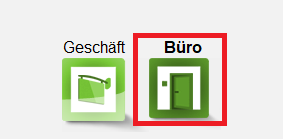
Klicken Sie dann auf Einstellungen und wechseln Sie in das Menü Kasse.
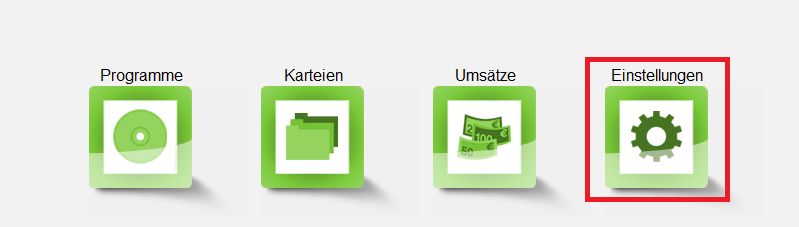
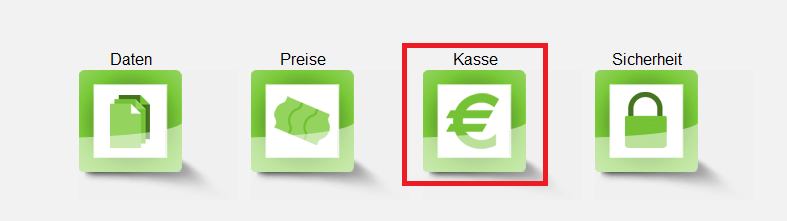
Im Reiter Zahlungsarten können Sie dann die Checkbox Bezahlung mit Terminbuch.de Anzahlungen aktivieren.
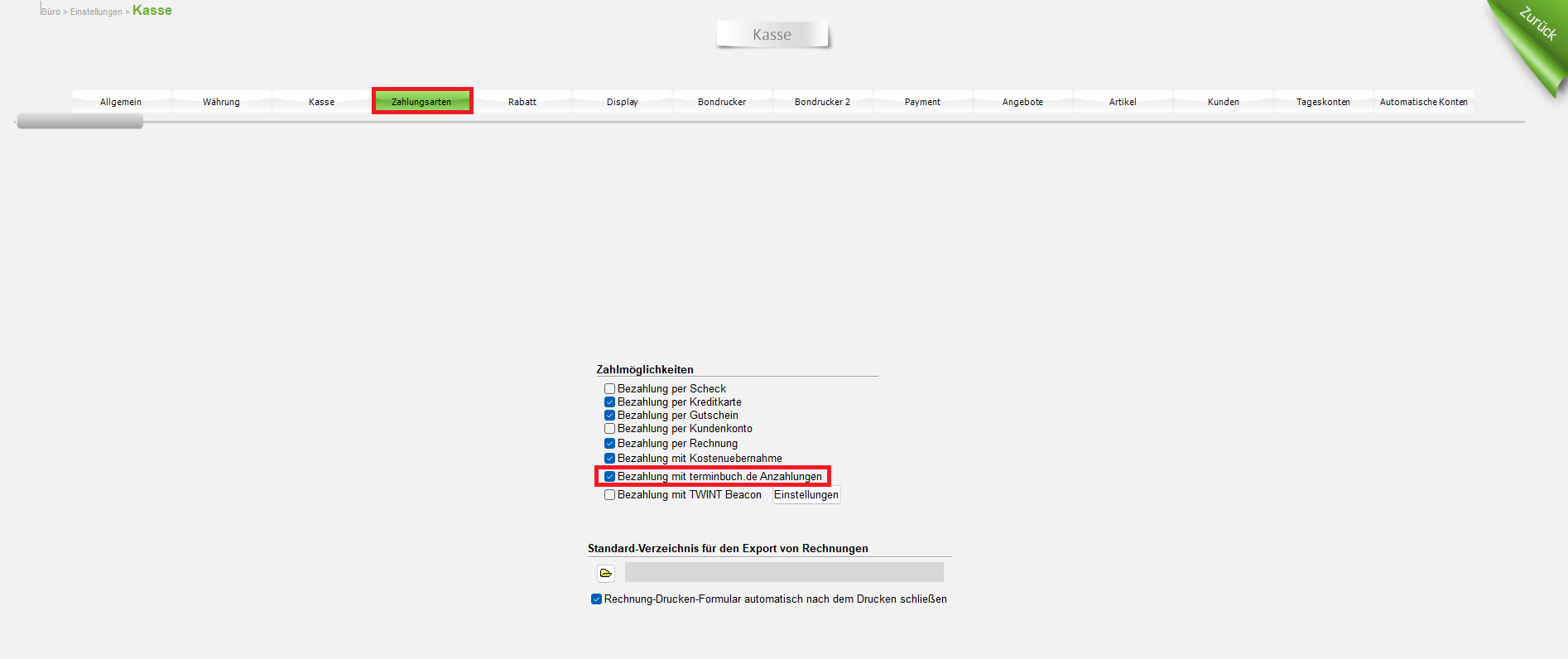
Navigieren Sie in Ihrem COMCASH Kassensystem zur Büro-Ebene.
Klicken Sie dann auf Einstellungen und wechseln Sie in das Menü Kasse.
Im Reiter Zahlungsarten können Sie dann die Checkbox Bezahlung mit Terminbuch.de Anzahlungen aktivieren.
Dadurch tauschen Ihr COMCASH Kassensystem und Ihr Terminbuch.de die Informationen zu Anzahlungen aus, welche bei einer Terminbuchung erfolgen.
Sie haben dadurch die Möglichkeit bei dem tatsächlichen Termin vor Ort die bereits getätigte Anzahlung problemlos vom Gesamtbetrag abzuziehen und alles korrekt zu verbuchen.
Um Ihre Anzahlungen als Übersicht einzusehen, klicken Sie bitte auf Spezial und dann auf Anzahlungen.
Wenn Sie eine Anzahlung beim Kassieren verbuchen möchten, klicken Sie im Kassiervorgang auf Anzahlungen und wählen Sie den gewünschten
Eintrag aus Ihrer Liste aus. Der angezahlte Betrag wird dann automatisch vom zu zahlenden Betrag abgezogen.
Related Articles
Online-Gutscheine
Wenn Sie die Online-Bezahlfunktion nutzen, können Sie zusätzlich Online-Gutscheine aktivieren. Ihre Kund:innen erhalten somit die Möglichkeit, Gutscheine für Ihr Geschäft direkt über Ihr Terminbuch.de zu erwerben. Online-Gutscheine können wahlweise ...Buchungslink zu Ihrem Terminbuch.de
Bei der Registrierung Ihres Terminbuch.de legen Sie Ihre individuelle Geschäfts-ID fest. Sobald Sie den Namen Ihres Unternehmens eintragen, generiert Terminbuch.de automatisch eine ID für Sie. Sie können diese nach Bedarf ändern oder unverändert ...Ihr Link zu Terminbuch.de auf Ihrem Kassenbon
Sie haben verschiedene Möglichkeiten, Ihre Kund:innen über Ihre Online-Terminierung zu informieren. Ein sehr einfacher Weg ist die Werbung über Ihren Kassenbon. Gehen Sie wie folgt vor: Eine neue Fußzeile in Ihrem COMCASH Kassensystem anlegen Klicken ...Kundenkartei
Einleitung und Übersicht In Ihre Kundenkartei gelangen Sie über Verwaltung > Kundenkartei. Dort können Sie neue Karteien anlegen, bestehende Karteien anpassen oder auch Kunden direkt zu Ihrer Online-Terminierung einladen. Wenn Sie Ihre Terminbuch.de ...Arbeitsplan
Einleitung Bitte beachten Sie: Um Zeiten im Arbeitsplan vergeben zu können, müssen zuvor Geschäftszeiten hinterlegt worden sein. Der Arbeitsplan ist Ihr Hilfsmittel, wenn es um die Verwaltung der An- und Abwesenheiten Ihrer Mitarbeiter:innen geht. ...